Коротко рассмотрим для чего она нужна, какие функции выполняет. Программа предназначена для проверки HDD на повреждения (бэд-сектора) и устранения их. Появляются они в процессе долгой эксплуатации, вирусов или физических повреждений. Мы будем проверять HDD на битые сектора, а так же устраним их с помощью Ramap.
Что такое Remap – это замена бэд-сектора существующим свободным функционирующим сектором, что в свою очередь урезает объем жесткого диска. Так же анализ и устранение ошибок с помощью этой программы поможет вам решить такие проблемы как «Зависает ноутбук» и «Ноутбук не включается» и ряд других проблем которые связанные с HDD.
Как понять что проблема в HDD
- Не загружается Windows.
- Невозможна установка Windows.
- Нарушение работы системы: зависание, торможение, долгий отклик, самостоятельная перезагрузка с выводом в синий экран и т.д.
- Повреждение данных, документов, файлов.
- Большая нагрузка на ЦП без запущенных каких либо приложений.
Установка и использование Victoria HDD DOS
Я использую Victoria HDD DOS 3,5 и рекомендую вам. Записывается она как и Windows через Rufus или Win setup и другие аналоги, для этого вам понадобиться флешка и скачать iso образ Victoria HDD DOS, думаю вы с этим справитесь.
Запускаем программу victoria из доса
Используйте горячие клавиши при загрузке ноутбука или ПК, представлены ниже в списке и выберете загрузку с флешки, если это не дало результатов тогда зайдите в БИОС за частую это F2 или Del при загрузке, в разделе boot выберите приоритет запуска first boot device – USB flash. Сохраните и выйдете.
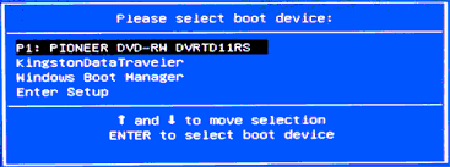
- Моноблоки и ноутбуки HP — клавиша F9 или Esc, а затем — F9.
- Ноутбуки Dell — F12.
- Ноутбуки Samsung — Esc.
- Ноутбуки Toshiba — F12.
- Материнские платы Gigabyte — F12.
- Материнские платы Intel — Esc.
- Материнские платы Asus — F8.
- Материнские платы MSI — F11
Далее вы увидите перед собой такое окно если у вас ноутбук выбирайте пункт 2 если же системны блок то 1
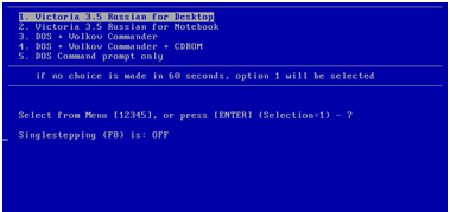
После чего нам откроется рабочая область программы
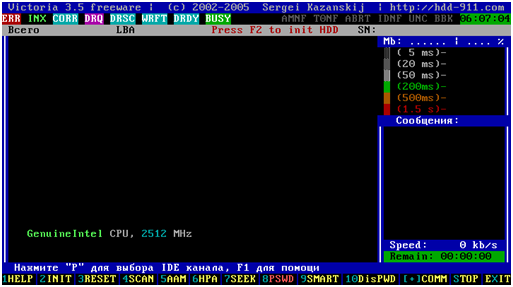
Обращаем внимание на нижнюю панель предлагаемые нам команды под цифрами от 1 до 10 это F1-F10 т.е. чтобы вызвать «1Help» нужно нажать F1
В разделе «1Help» вы можете ознакомиться клавишами управления для выхода из данного раздела нажмите любую клавишу.
Нажимаем “P” для выбора IDE канала после чего видим:
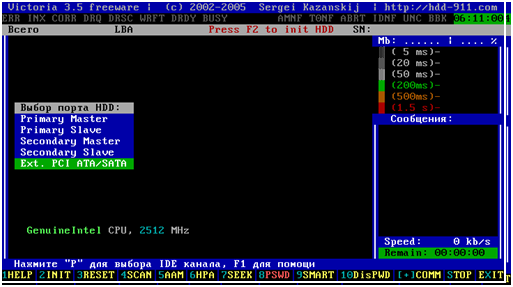
Нам предоставляют сделать выбор порта HDD в скорей всего у вас HDD с портом SATA , выбираем «Ext. PCI ATA/SATA» осуществляем навигацию с помощью стрелочек «↑↓» выбираем нам нужный порт и подтверждаем клавишей «Enter»
Проверка жесткого диска утилитой Victoria. Ошибка Отсутствует DRSC+DRDY или винт не снимает BUSY
После выбора видим следующее:
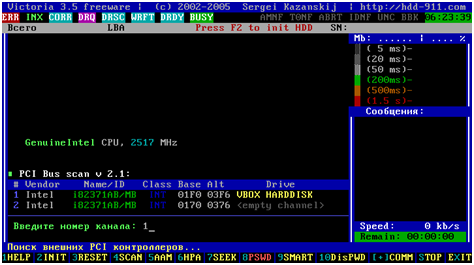
Вводим номер канала как нас просят в данном примере это номер 1 и нажимаем Enter
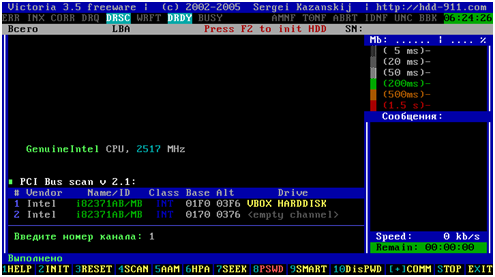
После чего в нижнем левом углу появляется оповещение что наша операция выполнена.
Если у вас HDD с портом IDE выбираем пункт меню Primary Master/Primary slave/Secondary master/Secondary slave выбор зависит от вида подключения, нажимаем Enter.
(Данное меню вызывается «P»)
После выбора нужного нам диска мы нажимаем F2 , после этого F4,
При появлении Меню HDD scan навигация осуществляется стрелочками «↑↓» изменением параметра «пробел(space)» и подтверждением «Enter» мы должны задать такие параметры:
- Start LBA: 0 (по умолчанию)
- End LBA: 4018890 (по умолчанию) у вас будут другие цифры, вы их не меняете!
- Линейное чтение(по умолчанию)
И поменять параметр Ignore Bad Blocks на BB=Advanced Remap (сделать это можно с помощью клавиши пробел)
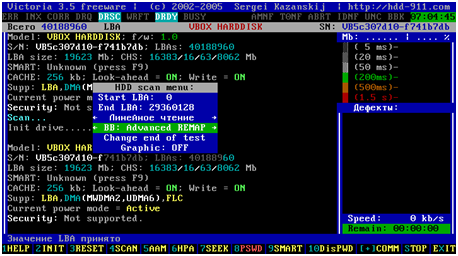
По нажатию Enter будет происходить считывание битых секторов. Видеть результаты считывания вы можете с права, в верхней части идет пересчет кластеров и их время отклика на запрос. Ниже видно адреса бэд секторов и время до завершения. Ramap происходит автоматически. В нашем примере Victoria обнаружила 210 битых секторов и заменила их резервными.
После завершения можете выходить из программы и загружать ОС.
Вот и все дорогие друзья подведем итог: мы самостоятельно правили диагностику жесткого диска и немного его подлечили, теперь он будет работать лучше, еще мы ознакомились с базовым назначением данной программы, она имеет больше возможностей но мы преследовали конкретно эту цель.
Конечно если в HDD появляются битые сектора то можно сказать что он начинает «сыпаться» и Ramap просто пластырь который спасает лишь на время, поэтому делайте резервные копии файлов и не храните важную информацию на таком HDD.Надеюсь эта статья была для вас полезной.
Victoria HDD инструкция как пользоваться
Назначение программы
Программа Victoria предназначена для тестирования различных накопителей: HDD, flash, массивов RAID, также позволяет осуществлять скрытие дефектов поверхности HDD, если такая возможность присутствует. Автор программы Сергей Казанский, распространяется бесплатно, скачать можно http://hdd-911.com/
Краткое описание программы
В системах Vista и старше программу нужно запускать от имени Администратора даже, если ваша учётная запись имеет права администратора.
Окно программы разделено на несколько вкладок: Standart, SMART, Test, Advanced и Setup. Переключатели API и PIO меняют режим работы программы с тестируемым диском. Для режима PIO требуется поддержка со стороны чипсета материнской платы. Современные системы младше примерно 2011г данный режим работы программы не поддерживают, поэтому мы не будем его описывать. Приведём краткое описание управляющих элементов во вкладках.
Standart. В окне справа приведён список накопителей, установленных в системе. Это не только жёткие диски, но и USB-флешки, ридеры SD, CF и прочих карт памяти. Их тоже можно тестировать. Выбор устройства для тестирования происходит кликом мыши по нужному пункту. Сразу слева в окне Drive ATA passport выводится информация о выбранном устройстве.
Seek, Acoustic menegment 80ГБ).
Erase – попытка записи в повреждённый сектор. Может его исправить, если в сектор записана неверная контрольная сума (CRC). > — выполнение теста вперёд. ? |
Источник: cluster-shop.ru
Victoria: как пользоваться программой из-под Windows?
Все компьютерные комплектующие, включая винчестеры, имеют свойство выходить из строя или повреждаться. В таких случаях может потребоваться восстановление жесткого диска, и сделать это реально при помощи программного обеспечения. Благодаря его применению можно старательно проверить свой диск, исправить все несущественные сбои в работе.
Учитывая, что большое количество пользователей применяют компьютеры и ноутбуки для повседневных целей, этого, как показывает многолетняя практика, достаточно для продуктивной работы на протяжении продолжительного времени. А можно ли время от времени проверять жесткий диск на присутствие ошибок и исправлять их, продлевая работоспособность своего аппарата? Да, это можно сделать, но придется воспользоваться специальной программой – Victoria.
Что это такое?
Вам будет интересно: Поточный сканер: обзор лучших моделей и отзывы
Victoria – это программа, предназначенная для анализа жесткого диска. Первым делом стоит упомянуть, что ее создал ведущий специалист из Беларуси. Она бесплатная, и ее легко скачать в Сети. Отличается утилита широким функционалом и простым оформлением. Разработка подходит для начинающих юзеров, а также для специалистов.
А как пользоваться программой Victoria? С этим вопросом стоит ознакомиться детальнее.
Для каких ОС подходит программа?
Вам будет интересно: ESP — что это такое в автомобиле?
Victoria функционирует на всех версиях Windows, включая и самые популярные сегодня Windows XP/7/8/10, и поддерживает одновременно 32- и 64-разрядные платформы. Перед тем как ознакомиться с тем, как пользоваться программой Victoria 4.46 и другими ее версиями, потребуется узнать назначение этой утилиты.
Основное назначение
Программа разрабатывалась для тестирования разнообразных накопителей типа HDD, flash, массивов RAID. Еще она дает возможность произвести скрытие дефектов поверхности HDD, если есть такая возможность. При этом жесткий диск «Виктория» способна проверить за считаное время, а вы сможете быстро и просто решить все проблемы с техническим оснащением.
Режимы программы
Перед тем как пользоваться программой Victoria из-под Windows, потребуется узнать о ее функционале. Утилита отличается несколькими режимами работы:
Если говорить о первом режиме, то он является главным и обладает целым спектром возможностей. Основное его преимущество — простота и удобство. Потому его часто используют неопытные пользователи.
Вам будет интересно: Математика IIoT: чем может быть полезен промышленный «Интернет вещей»
Если говорить о втором режиме, то он в большей мере предназначен для специалистов. Благодаря нему можно получить самые точные показания и произвести качественную диагностику внешнего и внутреннего жесткого диска. Еще этот режим отличается обширным набором инструментов для восстановления.
Функционал программы
Перед тем как пользоваться программой Victoria 3.51, стоит еще узнать, на что способна представленная утилита. Ее официальный сайт говорит, что она позволяет:
- ускорить работоспособность персонального компьютера;
- восстановить стабильное соединение ОС и отдельных программ.
Для достижения таких существенных результатов утилита благоприятно воздействует на HDD и гарантирует:
- замену испорченных секторов винчестера на резервные.
- устранение битых участков.
- ремонт поврежденных зон.
Вот так одна программа способна восстановить работоспособность целого накопителя и увеличить его срок эксплуатации.
Системные средства для восстановительных работ
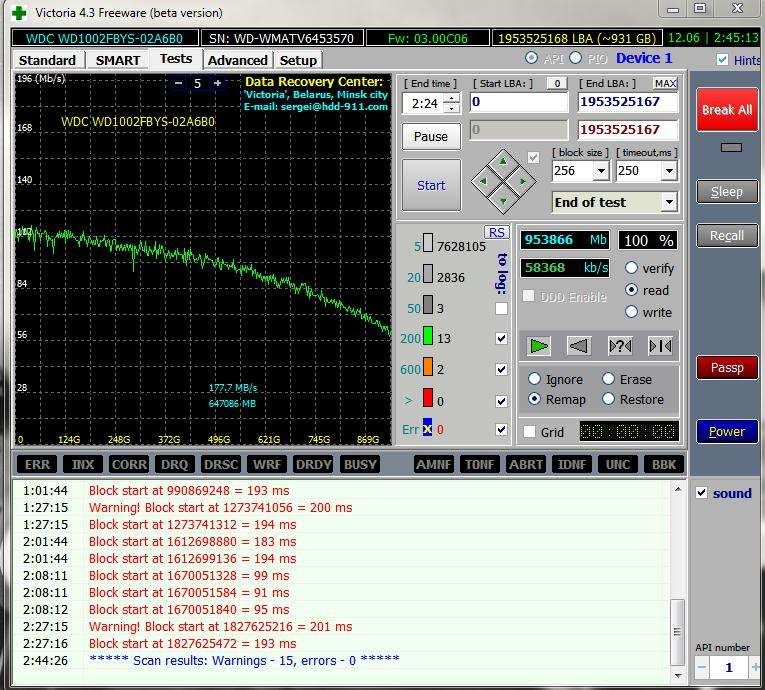
Возможно, вам даже не нужно знать, как пользоваться программой Victoria, если вы будете применять обычные средства восстановления, ОС самостоятельно заменит все испорченные сектора на резервные, однако у этого способа есть некоторые недостатки:
Да, Билл Гейтс произвел прекрасную операционную систему, однако подумайте о том, сколько сейчас вы стандартных программ заменили на другие, более удобные вам. К примеру, Internet Explorer, блокнот или проводник. Вот поэтому и стоит проводить проверку, восстановление с помощью описываемой утилиты. Поэтому будет полезно узнать, как пользоваться программой Victoria.
Работа с представленной утилитой
Первое, что стоит уточнить, что основной язык утилиты – это английский. Конечно же, в Сети можно отыскать русскоязычные версии программы. Скачивайте новейшую версию утилиты, устанавливайте, а после разбирайтесь, как пользоваться программой Victoria HDD 4.47 rus.
Загружаем и запускаем программу
Вам будет интересно: Задний фон для «Фотошопа». Программа для заднего фона
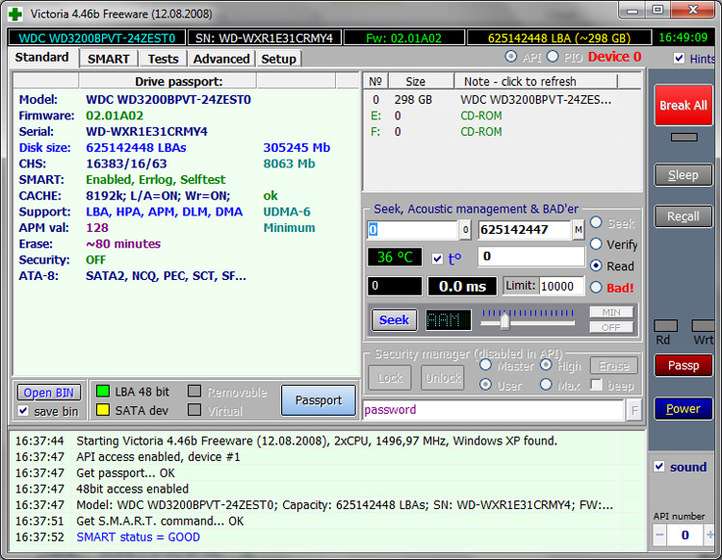
Перед тем как пользоваться программой Victoria, потребуется найти ее в Интернете. Выбирайте надежный сайт, скачивайте утилиту на персональный компьютер. Программа отличается тем, что ей не нужна установка, она имеет вид архива. Разархивируйте продукт, войдите внутрь и вы увидите файл vcr447.exe. Если хотите, для удобства вы можете создать ярлык на своем рабочем столе.
Запускайте дальше программу, но только от имени администратора. Как это сделать? Кликайте по иконке программы правой кнопкой мышки и выбирайте пункт «Запуск от имени администратора».
Перед открытием программы высветится несколько окошек:
Не стоит беспокоиться, это простое обращение к профессионалам, что производят ремонт персональных компьютеров. Это предупреждение о том, что не имеется драйвера для взаимодействия с портами. Просто нажимайте везде «ОК» — и все запустится.
Начинаем работать с программой
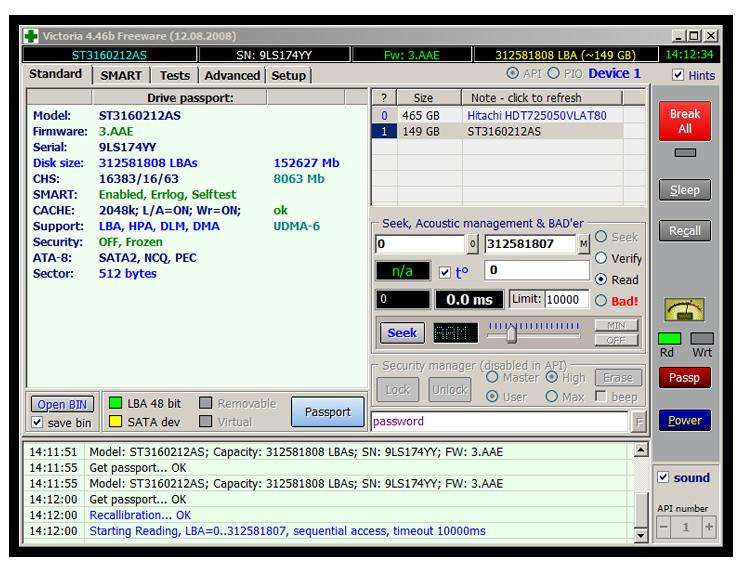
Интересно, как пользоваться программой Victoria 4.47 или любой другой версией? Тогда начинайте делать следующее:
Переходим к тестам
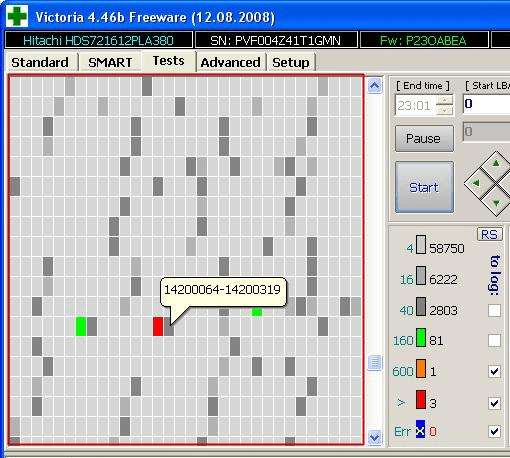
Victoria HDD — как пользоваться?
Операционная система, даже самая устойчивая, сохраняет уязвимость; иногда всё, что остаётся пользователю — провести восстановление данных с жёсткого диска и переустановить Windows. Но и это полбеды: гораздо хуже, когда винчестер повреждён и снять с него информацию уже невозможно. Чтобы не допустить такого исхода, следует пользоваться специальными программами для HDD, в частности — легендарной Victoria.
Возможности программы Victoria HDD
Программа Виктория — это уникальный, бесплатно распространяемый авторский продукт, предназначенный для анализа и восстановления секторов жёсткого диска. Первый осуществляется как с помощью считывания данных SMART, так и посредством собственных тестов; второе — с использованием технологии Remap, предусматривающей скрытие «битых» секторов и замену их на резервные «здоровые».
Важно: вполне естественно, что никакая программа, включая Victoria HDD, не сможет исправить диск, содержащий сто процентов повреждённых секторов — просто неоткуда будет взять новые. Рассматриваемый продукт, используя разработанный автором алгоритм, способен восстановить не более 8% жёсткого диска — именно поэтому нужно регулярно проверять состояние винчестера, а также своевременно копировать ценные данные на другие носители.
Кроме того, Victoria позволяет полностью затирать диск с рекордной скоростью: так, с помощью опции Erase винчестер ёмкостью 1 Тб может быть очищен чуть более чем за три часа.
Особое преимущество Виктории — возможность пользоваться ею для анализа, тестирования и восстановления не только жёстких дисков, но и съёмных носителей, включая флешки и карты памяти. Функционал в таком режиме будет слегка ограничен, однако всё, что необходимо, владелец компьютера сделать сможет.
Программа Victoria HDD может быть использована как для обслуживания жёсткого диска в рабочей среде Windows без необходимости перезагрузки и входа в безопасный режим, так и для запуска из BIOS — в обоих случаях освоить её не сложнее, чем проверить видеокарту на работоспособность.
Важно: Виктория не относится к лучшим программам для очистки и оптимизации компьютера; её назначение сугубо утилитарное, и ни для каких других работ с винчестером, в том числе для удаления системного мусора, программа не подходит.
К сожалению, автор приложения уже давно отказался от дальнейшей разработки Victoria HDD; последний официальный релиз был сделан несколько лет назад и относится к версии 3.5. Ниже будут рассмотрены два поколения продукта:
- для работы с жёстким диском из-под Windows (версия 4.6 со значительно улучшенным интерфейсом);
- для запуска в ходе загрузки операционной системы (версия 3.5 распространяется в виде ISO-файла).
- Victoria 3.5 — hdd.by;
- Victoria 4.6 — softcatalog.info.
Как пользоваться программой Victoria?
Ниже будут рассмотрены два примера использования программы Victoria HDD: в рабочей среде Windows и из-под BIOS. По окончании восстановительных работ, если в них была необходимость, настоятельно рекомендуется освободить место на диске C при помощи любой программы для избавления от системного мусора.
В Windows
Чтобы проверить и исправить жёсткий диск или карту памяти при помощи Victoria 4.6, пользователю понадобится:
- Скачать программу по приведённой выше или другой заслуживающей доверия ссылке и запустить от имени администратора — в противном случае часть опций может быть недоступна.
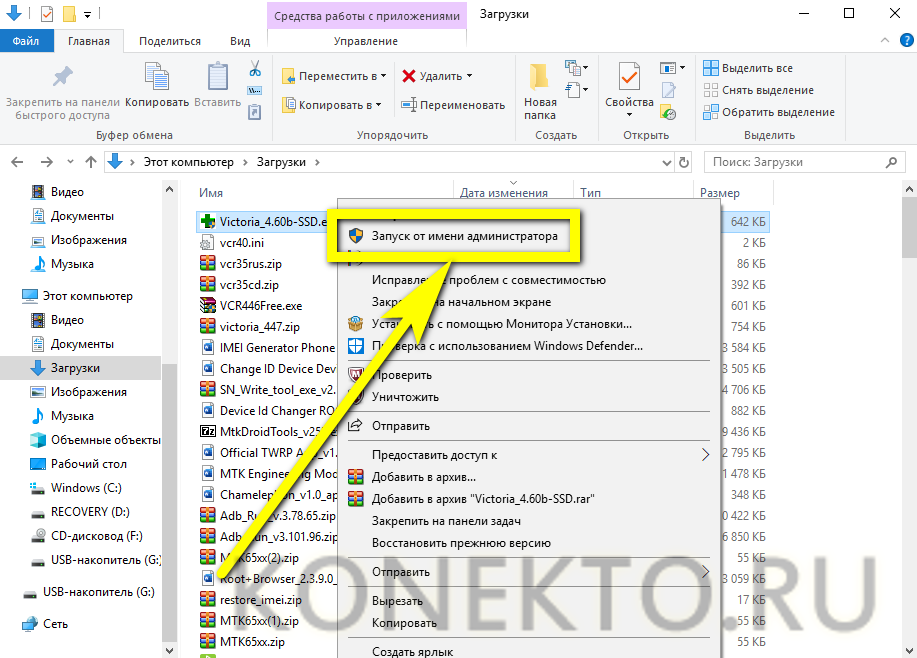
- Ознакомиться с информацией о невозможности работать с жёстким диском в режиме PIO — впрочем, пользователю, привыкшему к API, он вряд ли понадобится.
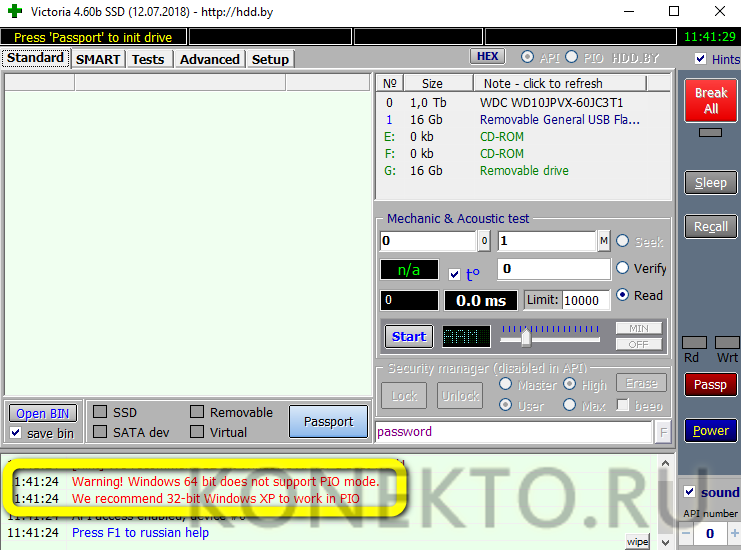
- Нажать на кнопку Passport.
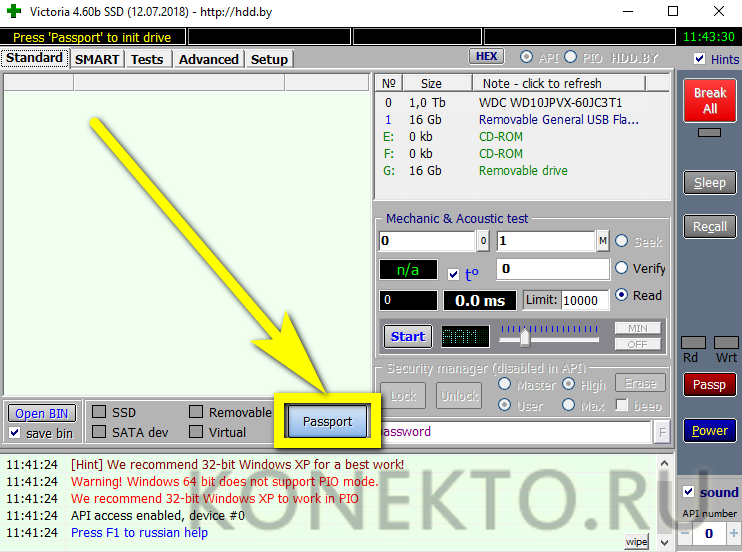
- И получить в информационной панели основные сведения о жёстком диске, включая ёмкость, модель, серийный номер, количество оборотов в минуту и возможности оценки состояния по системе SMART.
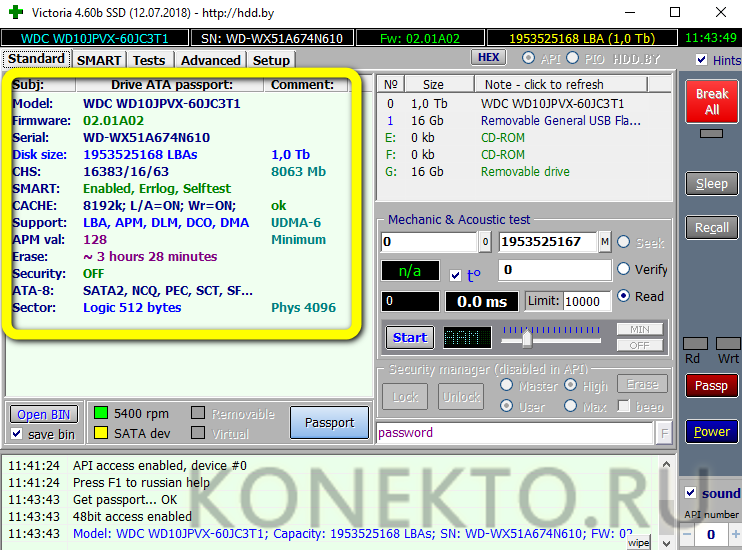
- При желании пользователь может запретить не слишком приятные системные звуки, убрав галочку в расположенном справа внизу чекбоксе.
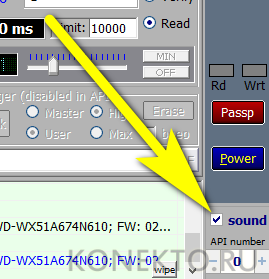
- Здесь же, ещё ниже, удастся переключаться от одного жёсткого диска или съёмного носителя к другому. Делается это не по буквам томов, а выбором номера — так, в примере основному винчестеру присвоен номер 0, а флешке — номер 1. Нажав на «плюсик», владелец компьютера перейдёт к флешке.
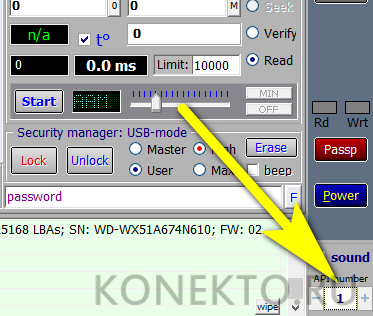
- И сразу же получит о ней базовую информацию.
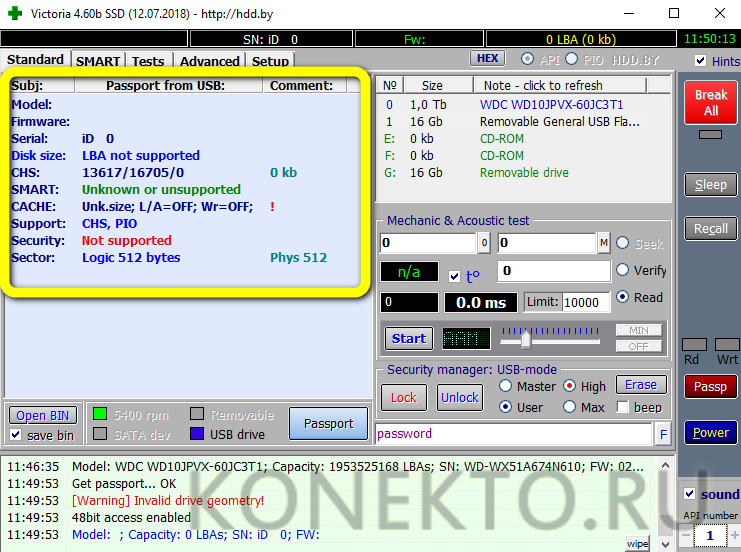
- В поле предварительного тестирования, размещённом на той же вкладке, пользователь может.

- Задать начальный и конечный секторы проверки — это полезно, если убедиться в удовлетворительном состоянии жёсткого диска нужно быстро, и сканирование всего объёма невозможно.
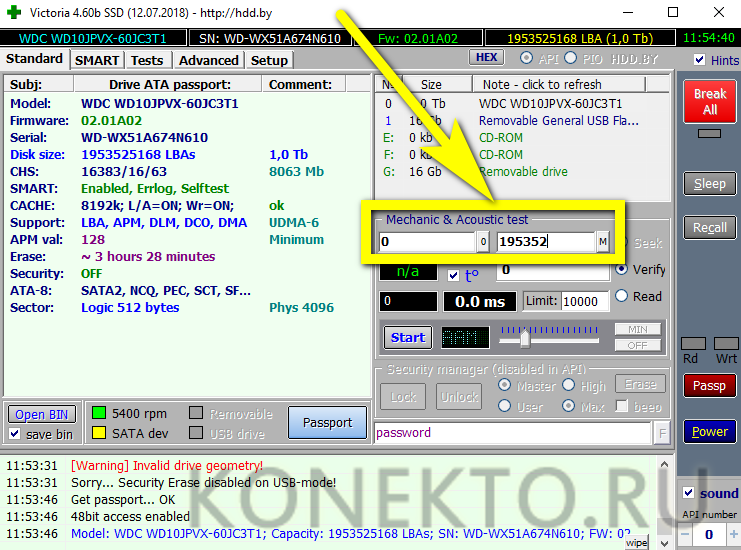
- Установить способ тестирования — «чтение» или «доступ» — после чего нажать на Start и приступить к процессу.
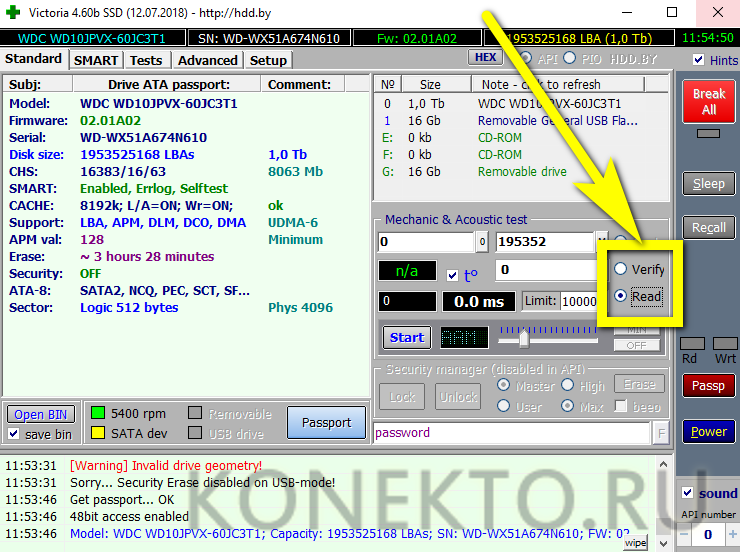
- Полностью стереть содержащуюся на диске информацию можно в следующем поле, правильно подобрав параметры и нажав на кнопку Erase.
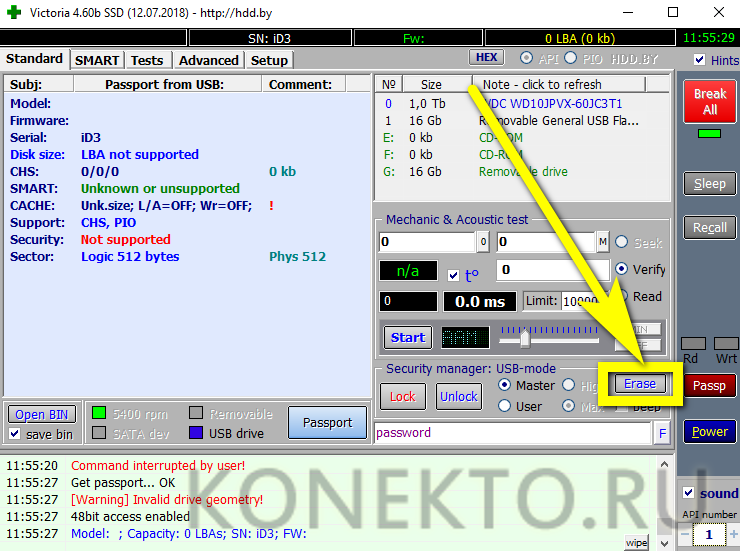
- В настоящее время способ работает только для винчестеров; флешки и карты памяти Victoria HDD не затирает.
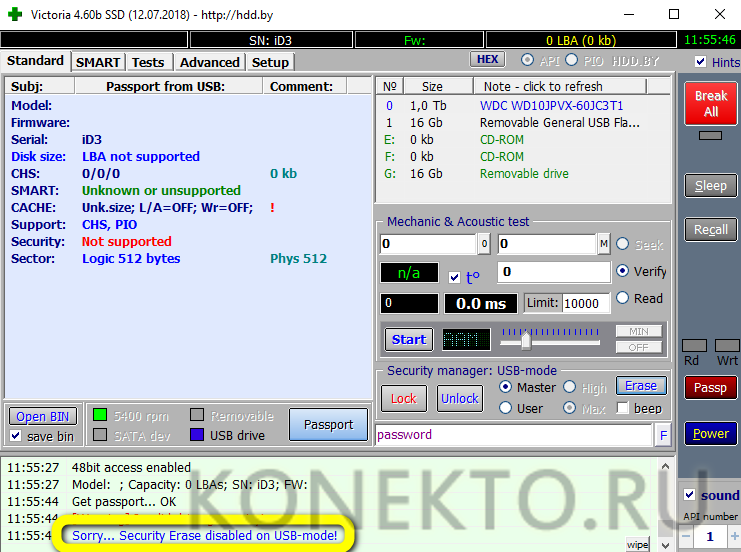
- При помощи кнопок на правой панели Виктории пользователь в любое время сможет прервать текущую операцию (Break All).
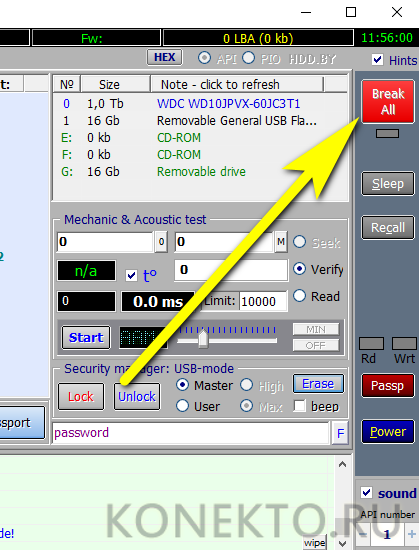
- На время остановить вращение шпинделя (Sleep).
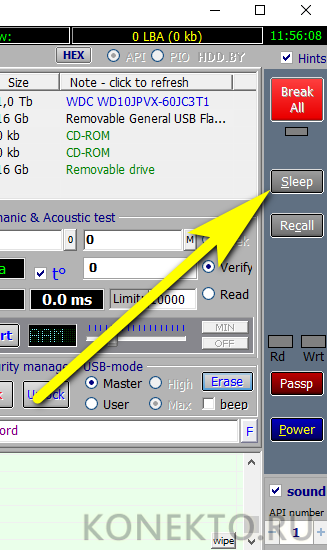
- Или обновить информацию о носителе с помощью перекалибровки (Recall).
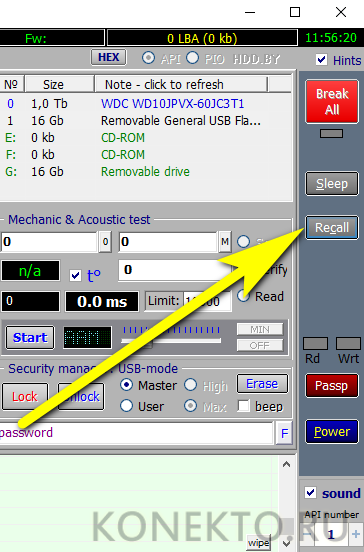
- Получить доступ к информации о жёстком диске или флешке в шестнадцатеричном представлении владелец компьютера может, кликнув по кнопке Hex; сведения появятся в новом окне.
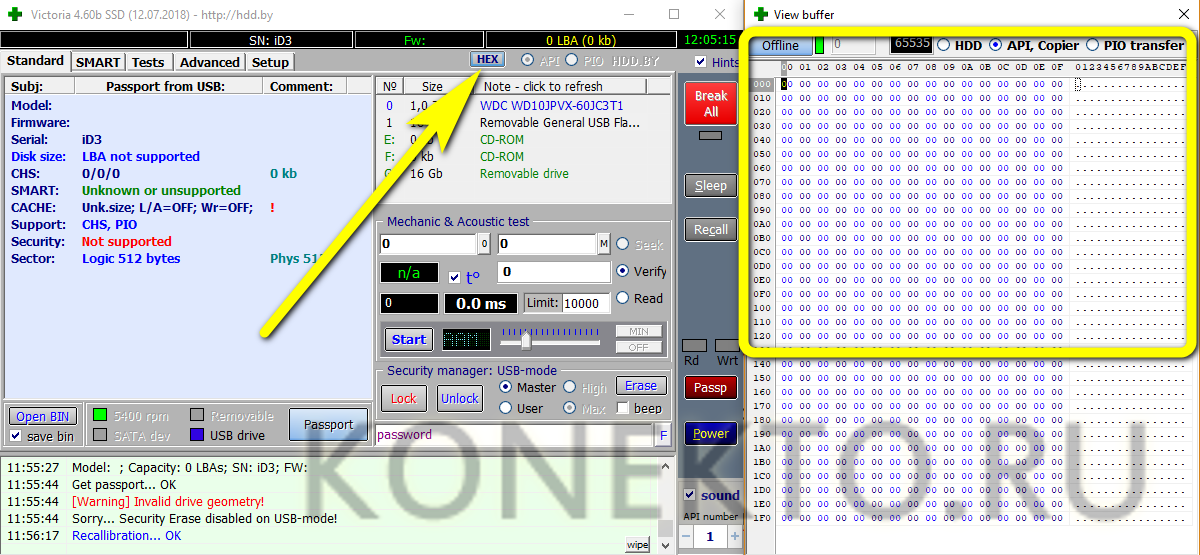
- Переключившись на вкладку SMART.
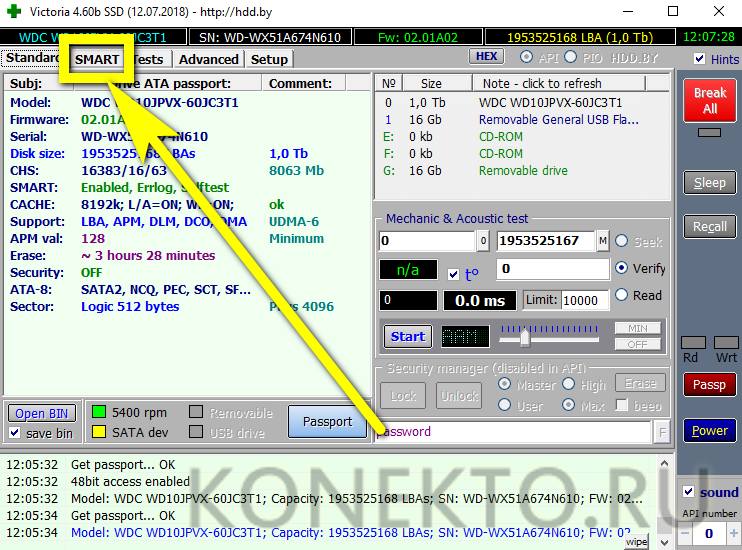
- И нажав на кнопку Get SMART.
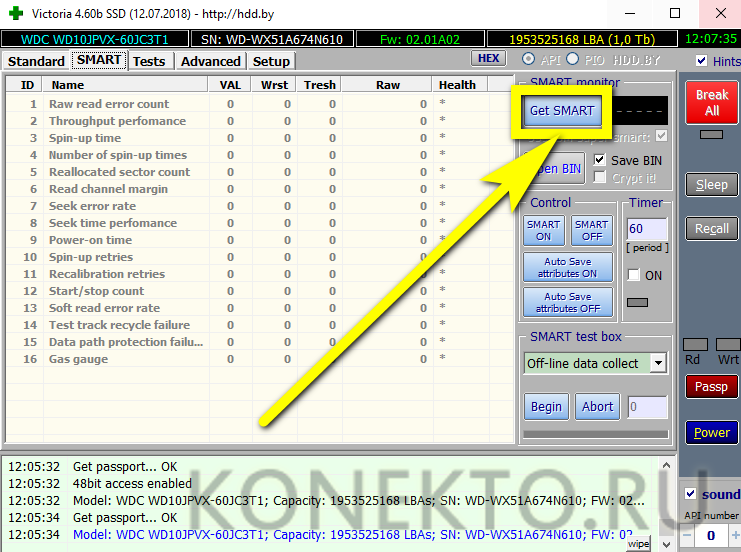
- Юзер получит исчерпывающую информацию о здоровье жёсткого диска с оценками каждого параметра по пятибалльной шкале.
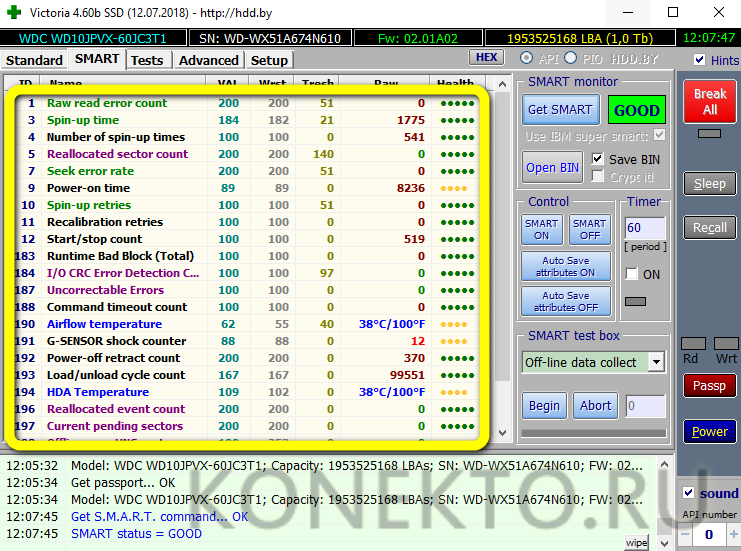
- В боковой панели он сможет включить или отключить опцию для выбранного носителя.
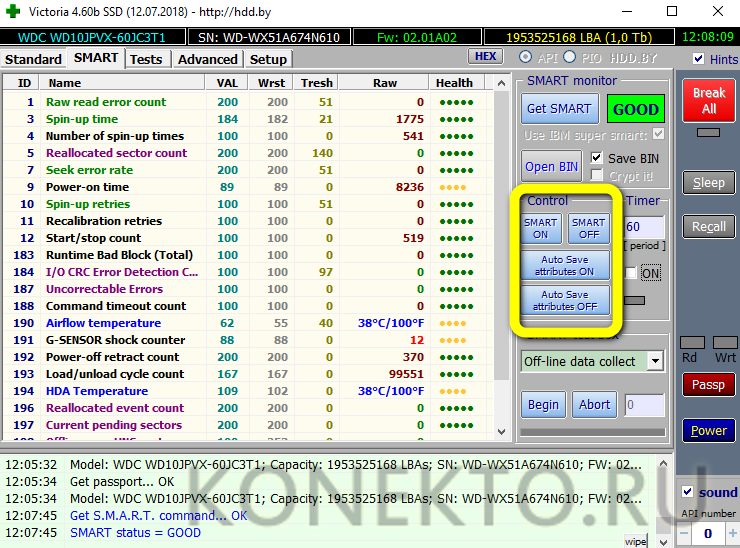
- И задать время автоматического обновления данных (работает только до закрытия Victoria HDD).
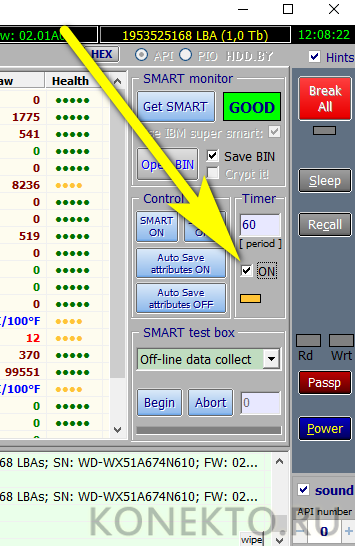
- В выпадающем списке ниже можно выбрать способ тестирования SMART (рекомендуется оставить параметр по умолчанию).
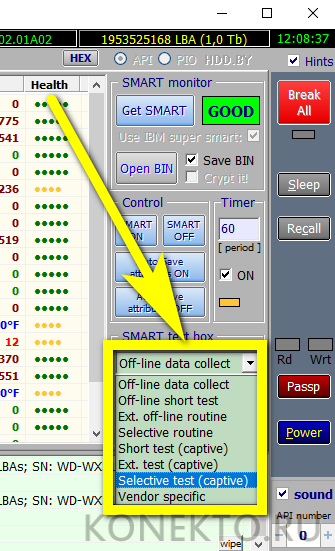
- И приступить к процессу, воспользовавшись кнопкой Begin.
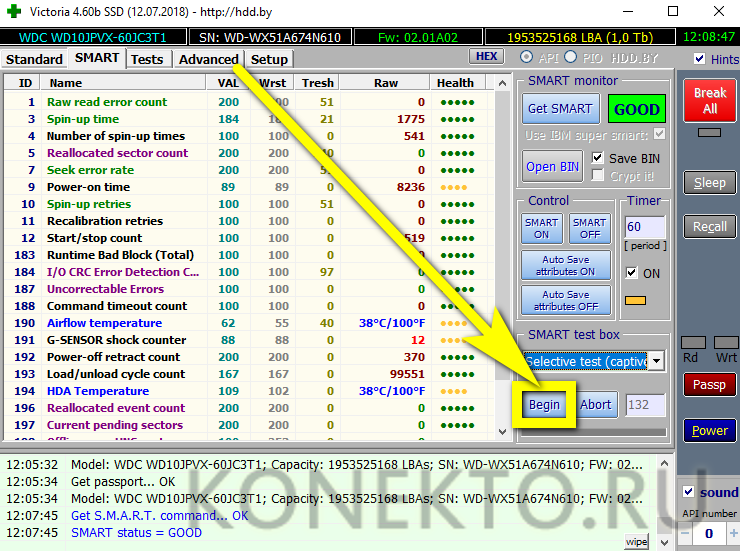
- Результаты появятся под основной информационной панелью, а через несколько секунд будет обновлена и она.
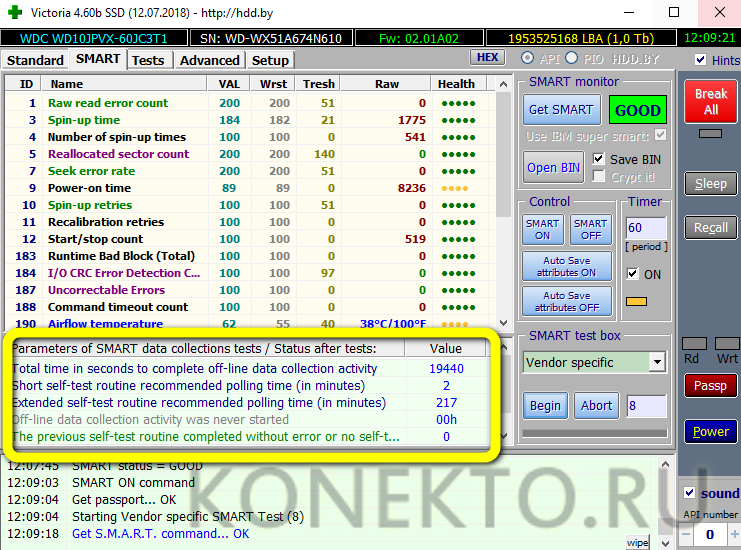
- Для флешек и карт памяти функция SMART в большинстве случаев не работает — и получить соответствующую информацию в Виктории не выйдет.
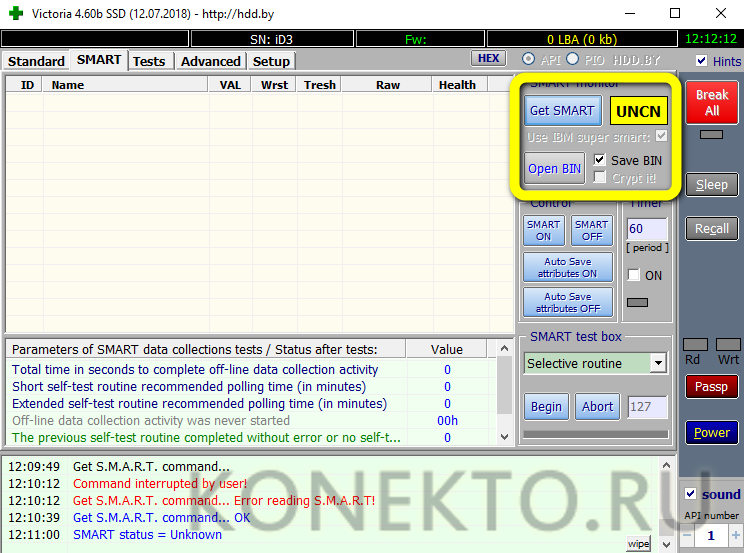
- Перейдя на вкладку Tests, пользователь Victoria HDD сможет приступить к проверке секторов жёсткого диска.
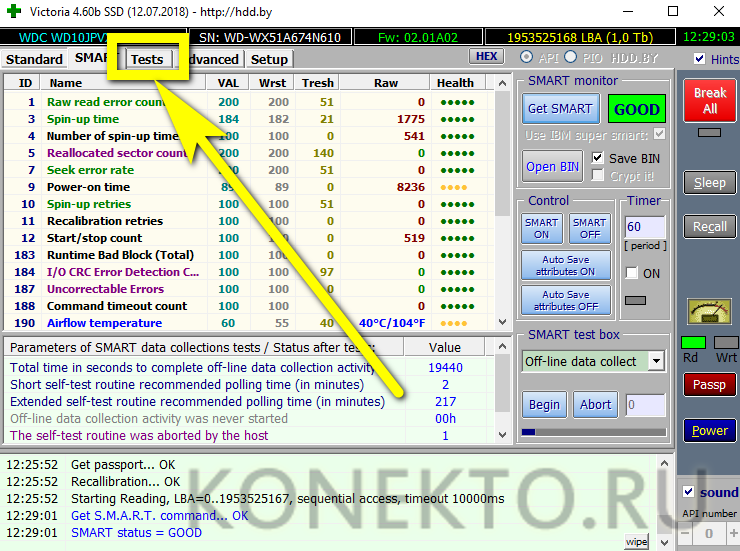
- Для оптимальной настройки тестирования понадобится указать в соответствующих полях начальный и конечный участок (можно воспользоваться кнопкой Max).
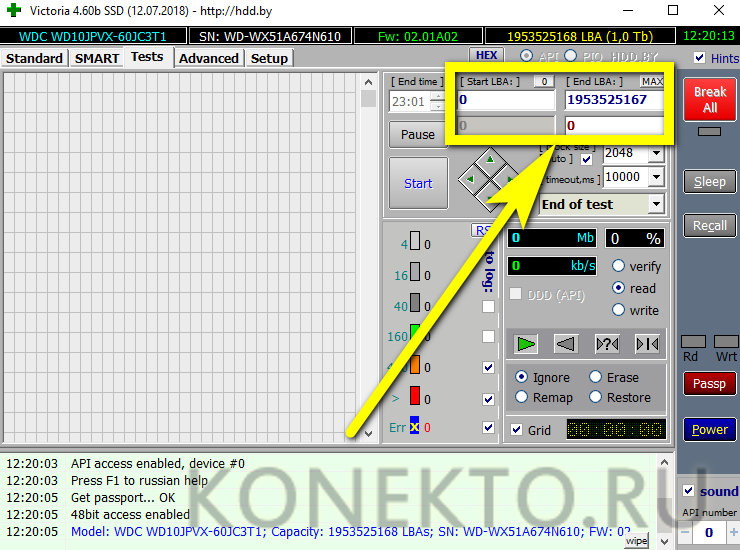
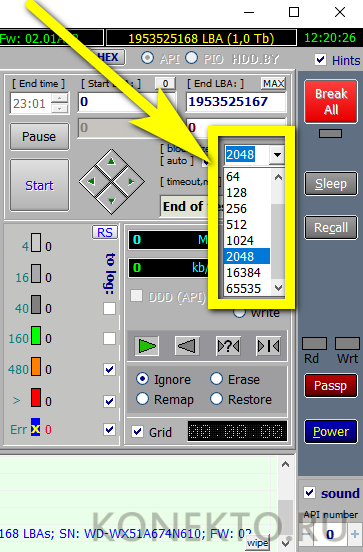
- Если юзер затрудняется подобрать нужный, стоит установить галочку в чекбоксе auto.
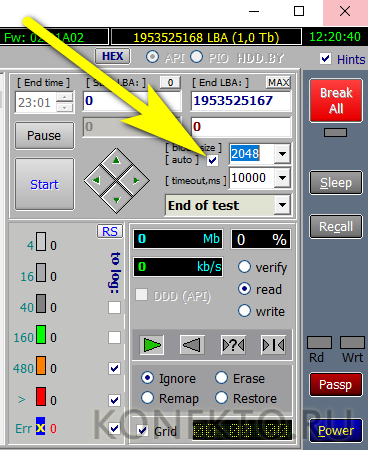
- Таймаут проверки каждого сектора — чем больше значение в выпадающем списке, тем дольше будет идти тестирование, но тем точнее будет результат.
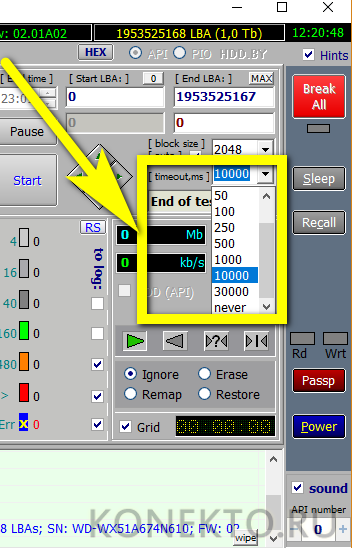
- Действие по окончании процедуры: завершить сценарий, остановить вращение диска, круговую проверку, отключение винчестера или выключение компьютера.
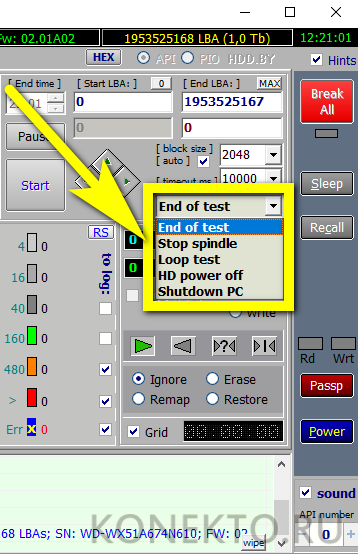
- Теперь остаётся нажать на кнопку Start.

- И наслаждаться видом заполняемой шкалы; в правом поле отображаются скорость проверки Викторией жёсткого диска, объём уже проверенных данных и процент готовности.
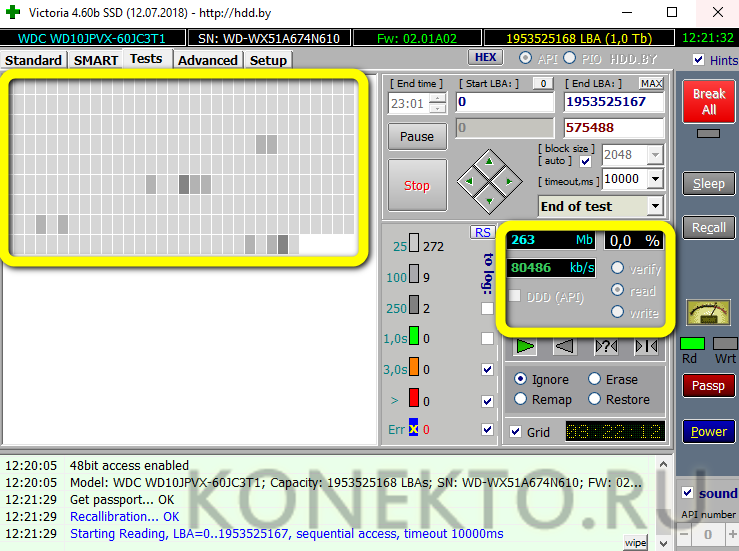
- Чтобы приостановить тестирование, но при этом продолжать пользоваться Victoria HDD, достаточно кликнуть по кнопке Pause; чтобы продолжить — Continue.
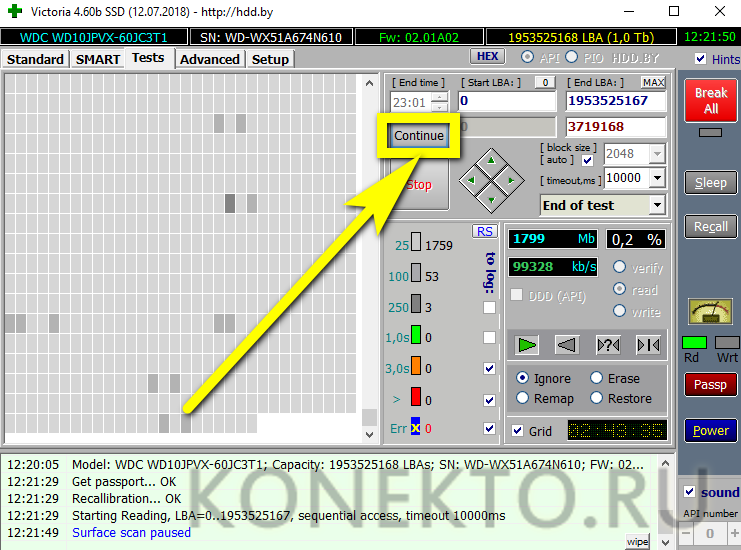
- Полностью остановить тестирование состояния жёсткого диска можно, нажав на Stop.
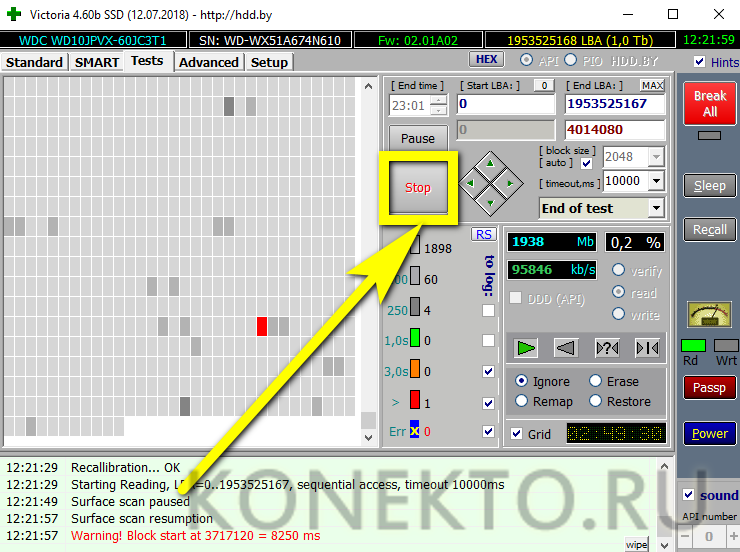
- На сводной шкале в центре окна Victoria HDD показывается количество найденных «здоровых» (зелёный цвет), проблемных (оранжевый и красный — различаются по скорости доступа) и ошибочных секторов винчестера.
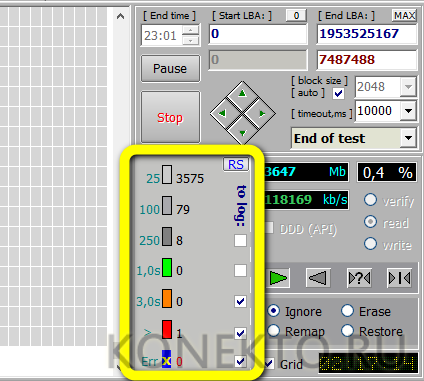
- Как до сканирования, так и в процессе юзер может выбрать способ работы с повреждёнными секторами: игнорировать их (Ignore), переназначить (Remap), попытаться восстановить (Restore) или затереть (Erase).
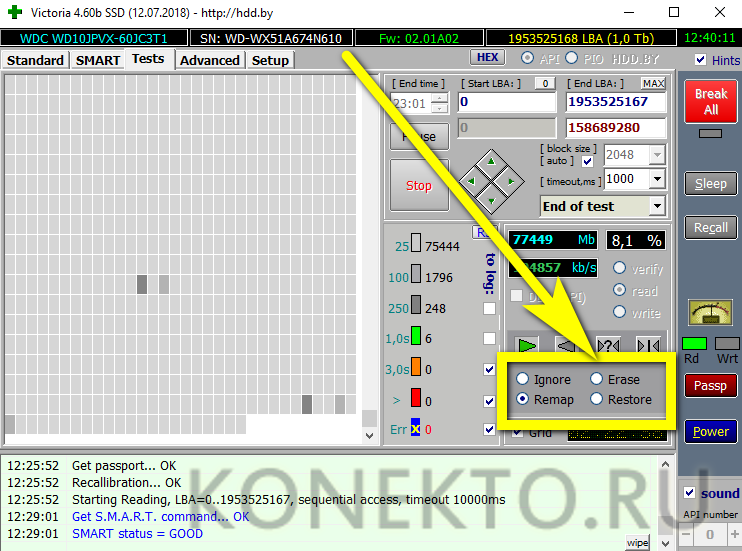
- И вариант проверки секторов: прямой (от начального к конечному).
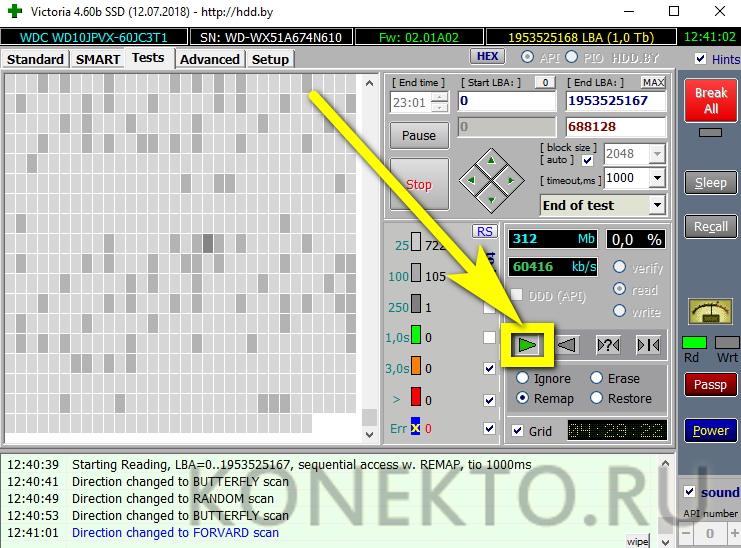
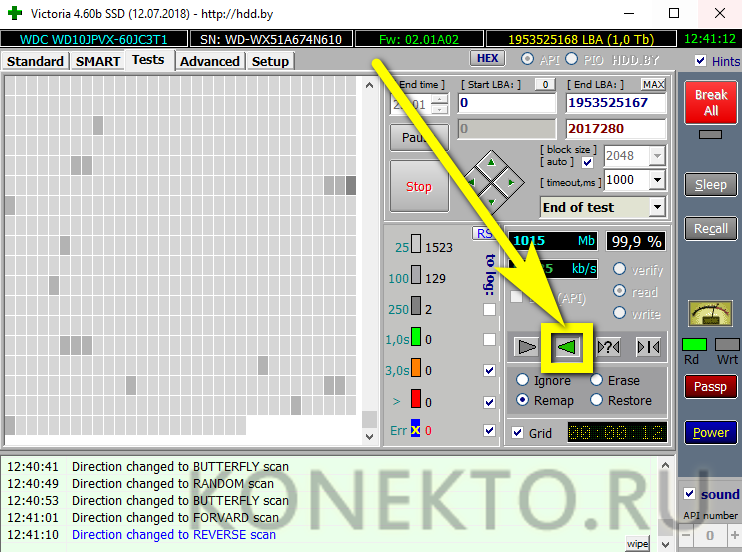
- В случайном порядке.
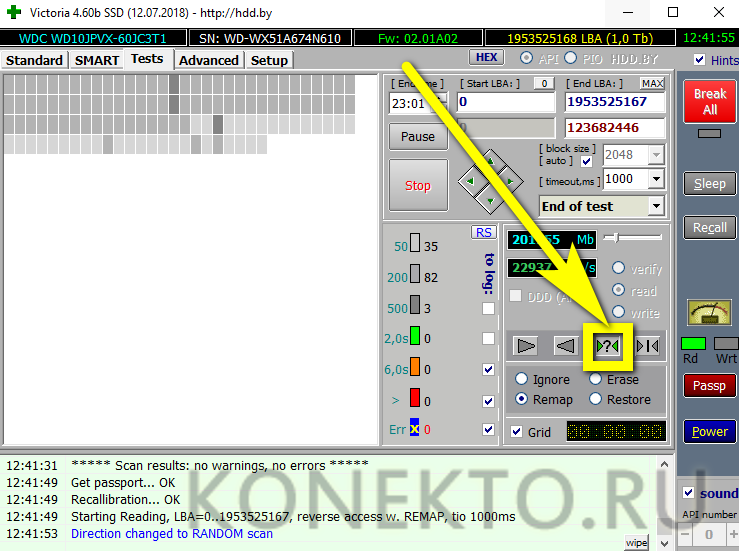
- Или двунаправленный («бабочку»).
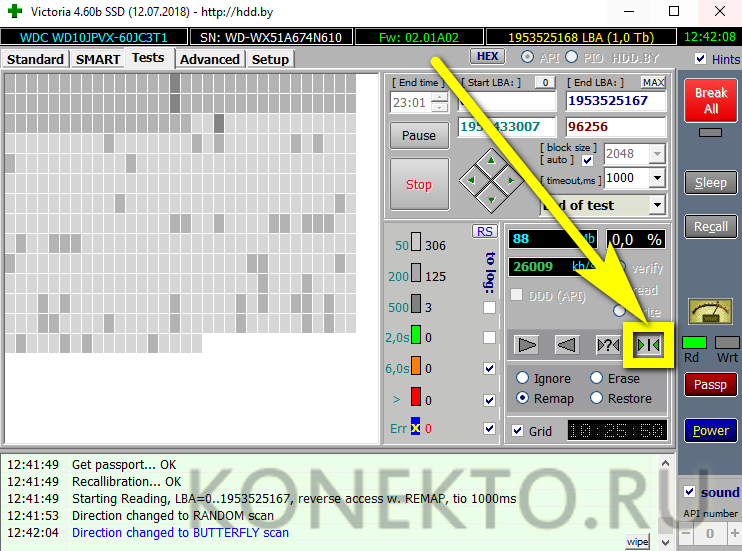
- По окончании тестирования Victoria HDD, в зависимости от наличия повреждённых секторов и пользовательских настроек, или сообщит об успешном завершении сканирования, или сразу приступит к исправлению блоков.
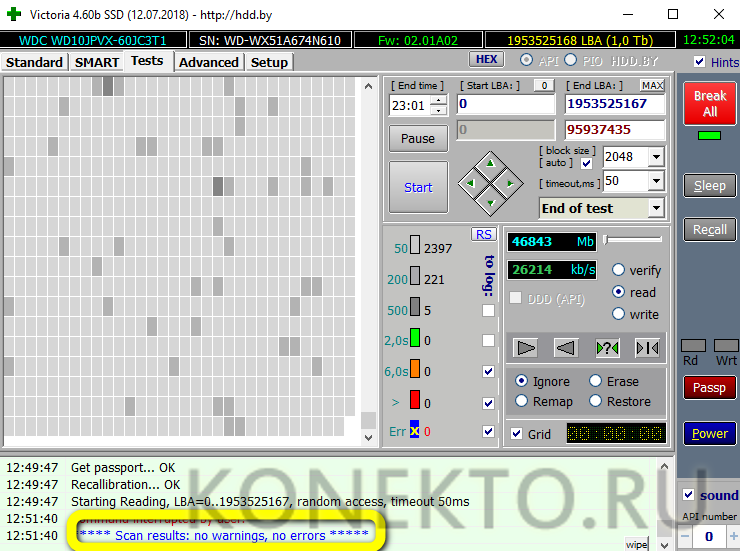
- На вкладку Advanced владелец компьютера сможет, продолжая пользоваться Викторией.
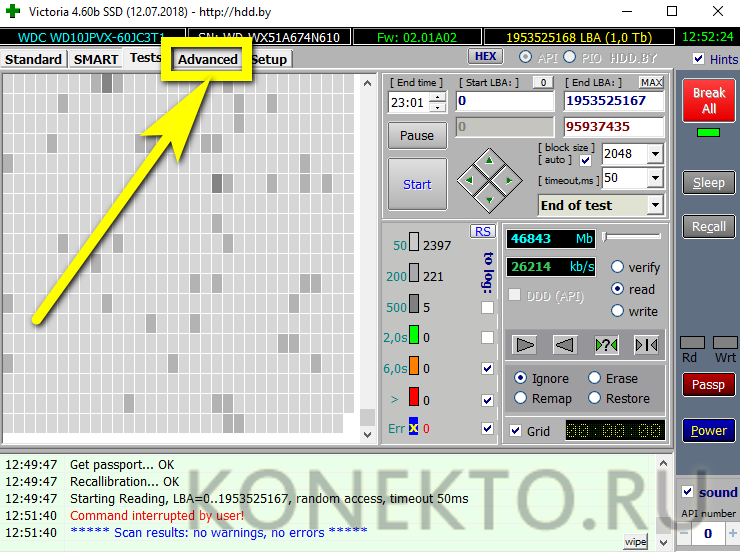
- Самостоятельно отредактировать любой сектор в шестнадцатеричной панели.
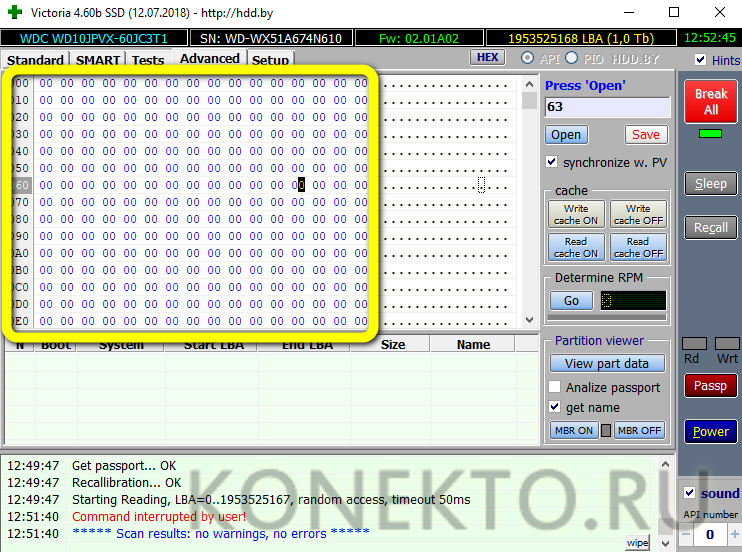
- Включить и отключить чтение и запись кеша жёсткого диска.
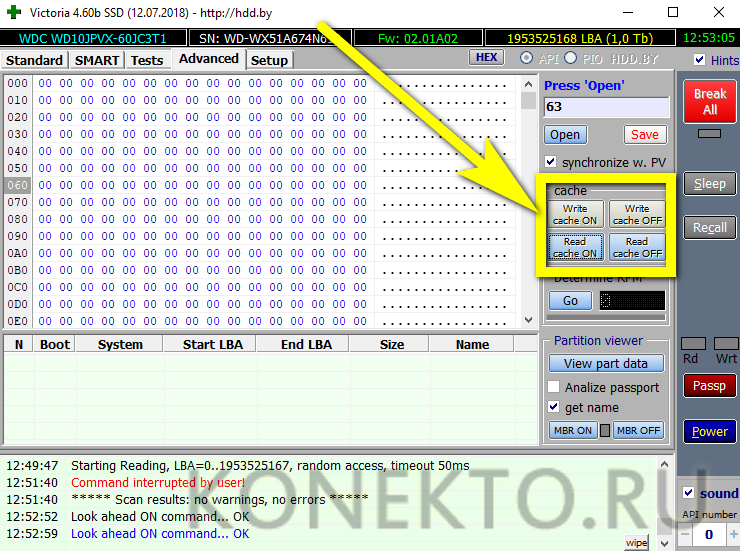
- Узнать текущее количество оборотов в минуту, нажав на кнопку Go.
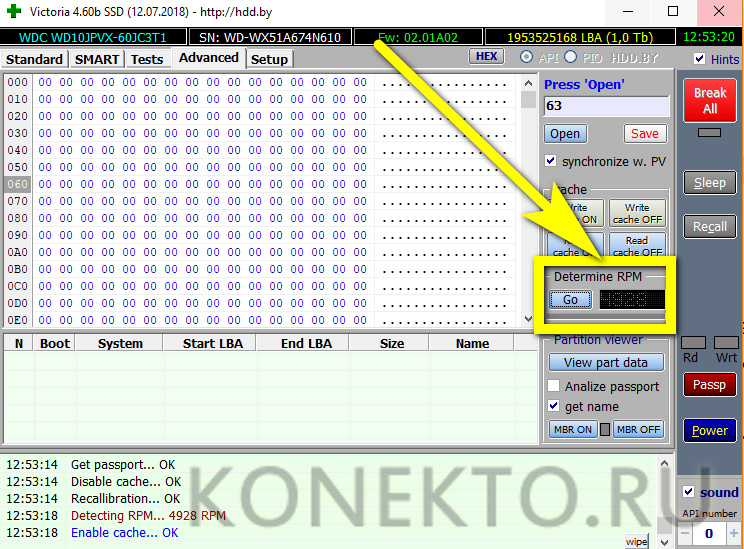
- И получить информацию о разбивке винчестера — правда, на современных HDD она обычно работает некорректно, показывая больший или меньший объём.
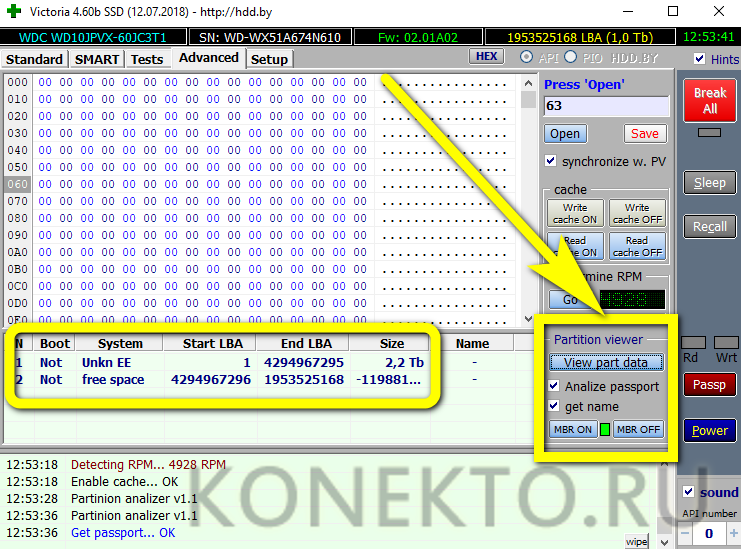
- Переключившись на последнюю вкладку Setup, юзер получит возможность.
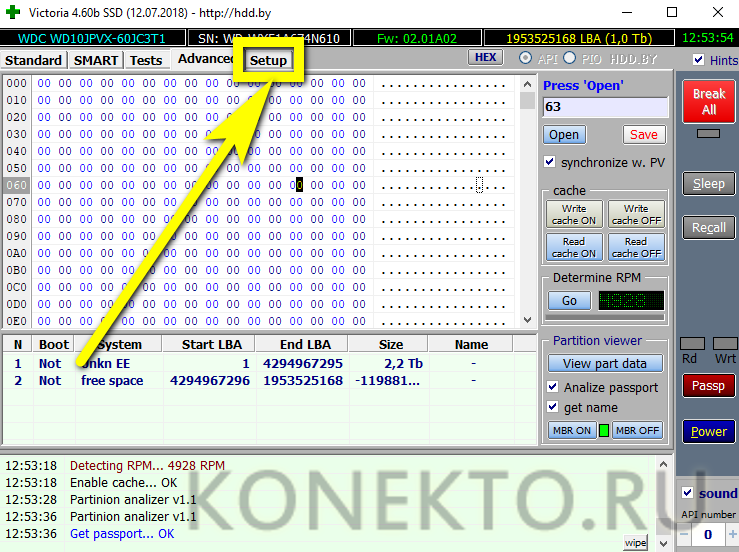
- Отключить в Victoria HDD потенциально опасные опции.
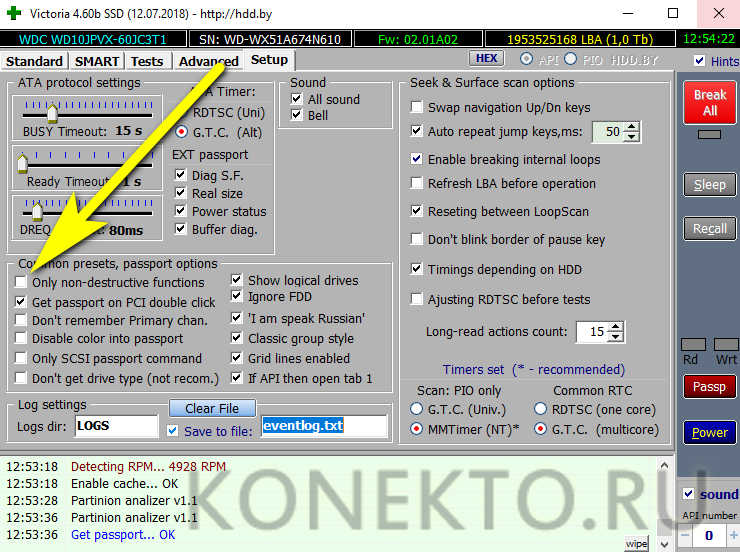
- Включить представление справочных сведений на русском языке.
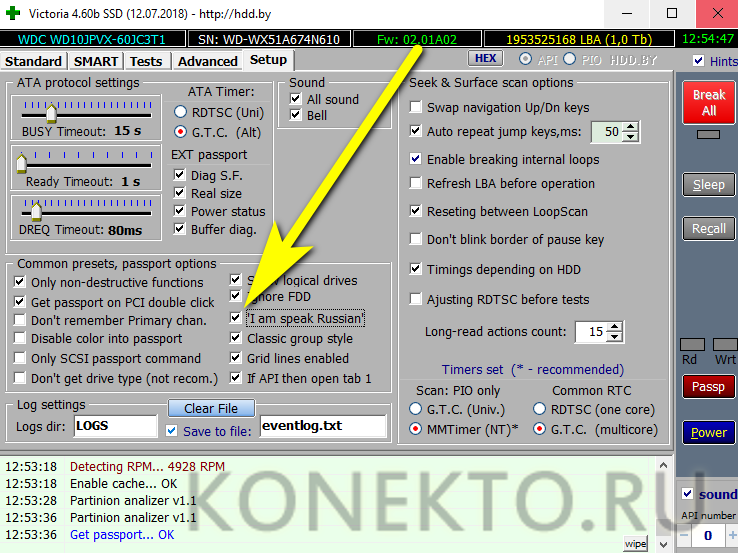
- И выбрать режим обработки данных: многопоточный или использующий только один процессор.
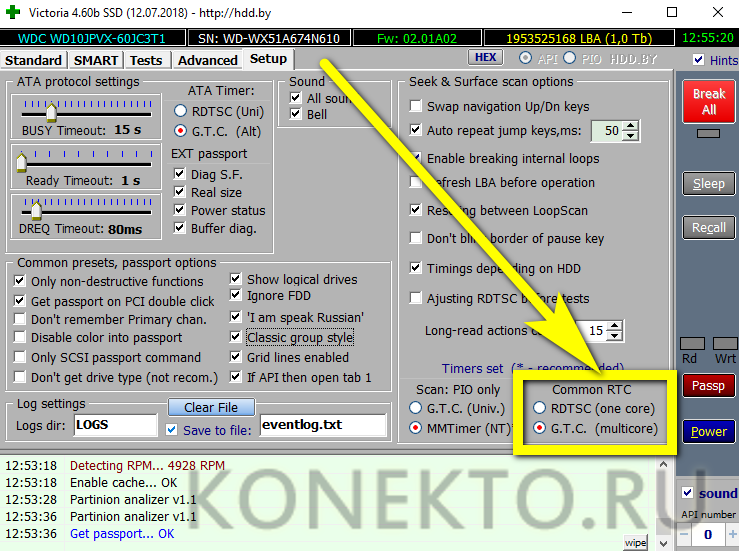
Применяя штатные возможности Victoria, владелец компьютера сможет получить исчерпывающую информацию о своём жёстком диске, протестировать и восстановить его — всё это не сложнее, чем правильно выбрать ноутбук. Ниже будут вкратце рассмотрены возможности загрузочной версии Виктории — она пригодится, если запустить систему на жёстком диске не выходит.
Из-под BIOS
Скачав образ Виктории, записав его на флешку или оптический диск и запустив компьютер с подключённым носителем, юзер может пользоваться особыми опциями программы:
- Выбрать в окне приветствия версию Victoria HDD для компьютера или ноутбука (пункты 1 и 2).
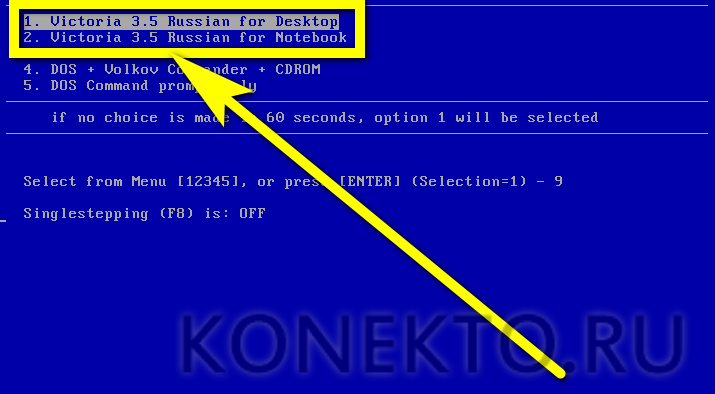
- Перейти в простейший файловый менеджер (пункт 3 или 4).
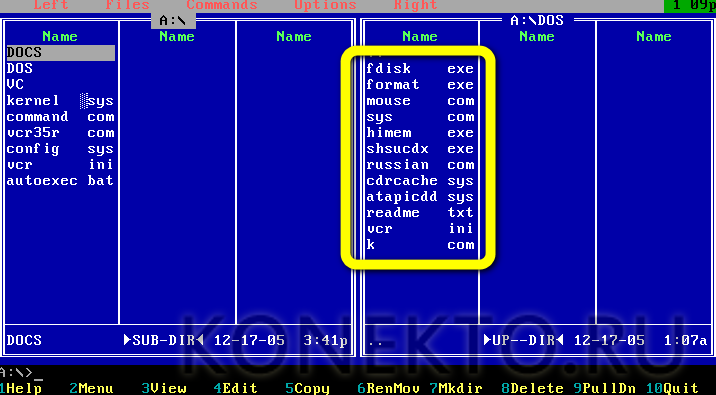
- Или запустить командную строку.

- В главном окне программы для инициализации жёсткого диска нужно нажать на клавишу F2 и дождаться завершения обработки запроса.
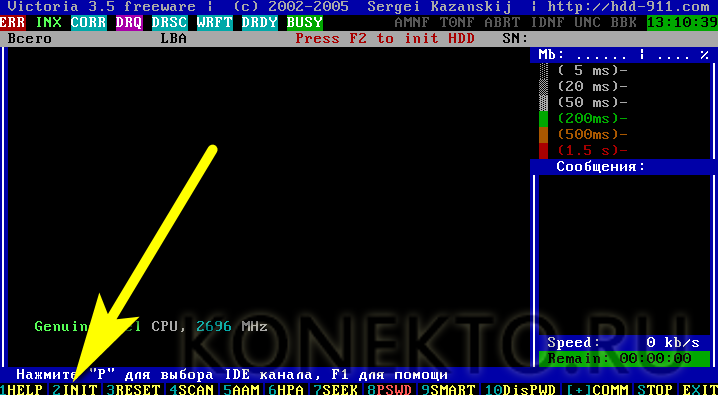
- Чтобы открыть полный перечень доступных команд на русском языке, пользователь должен нажать на F1.
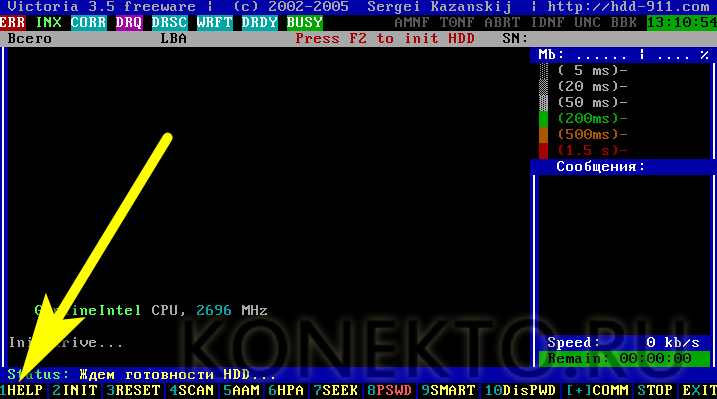
- И выбрать, что ему нужно: просканировать носитель, исправить ошибки, сбросить объём жёсткого диска до заводского или задать свой.

- Чтобы приступить к сканированию, следует нажать на клавишу F4.
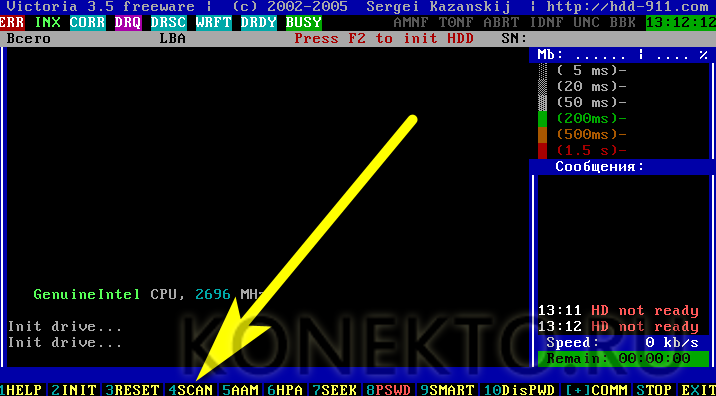
- Остановить любую операцию можно, отправив команду Stop (клавиша S).
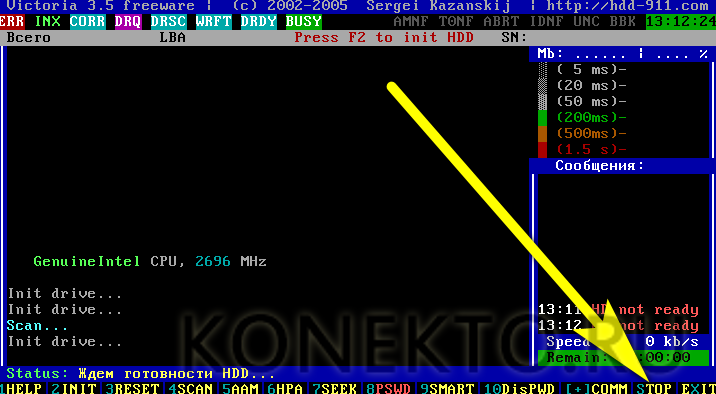
- Нажав на P, пользователь Victoria HDD получит возможность выбрать диск для работы: основной (Master) или зависимый (Slave).
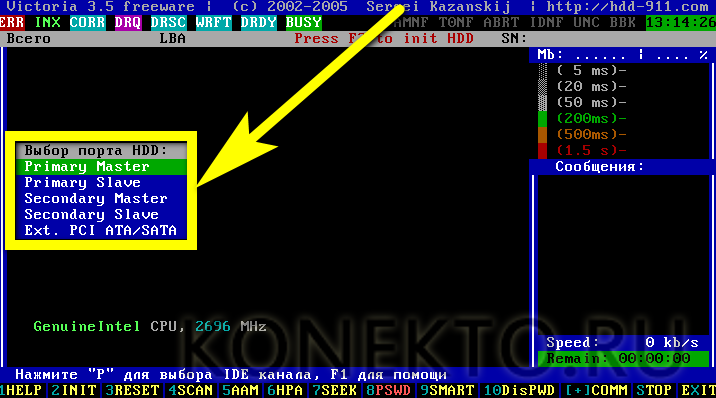
- Чтобы ввести свою команду, следует нажать на клавишу «+».
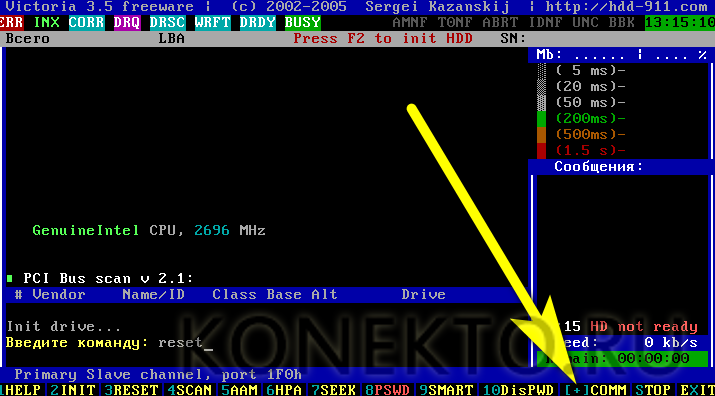
- А воспользовавшись клавишей X (Exit), владелец жёсткого диска завершит работу Victoria; перезагрузив компьютер, он сможет приступить к работе в штатном режиме.

Подводим итоги
Программа Victoria HDD предназначена для тестирования и восстановления секторов жёсткого диска и флеш-накопителей. Пользоваться ею можно как в среде Windows, так и из-под BIOS. В последнем случае пользователю доступны не только базовые опции, но и восстановление заводского объёма носителя или определение любого другого; общее количество подлежащих восстановлению данных не может превышать 8% от ёмкости диска.
Смотрите также
- Как проверить телефон на прослушку?
- Как узнать музыку из видео на Ютубе?
- Тарифы Мегафон 2021 года
Источник: konekto.ru